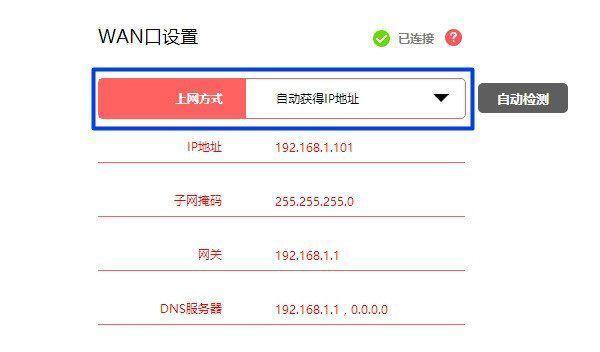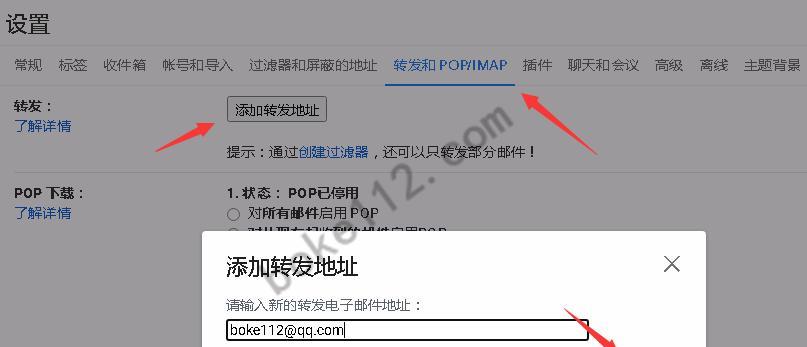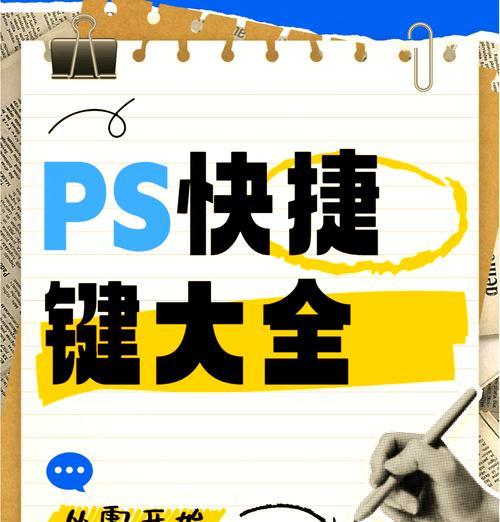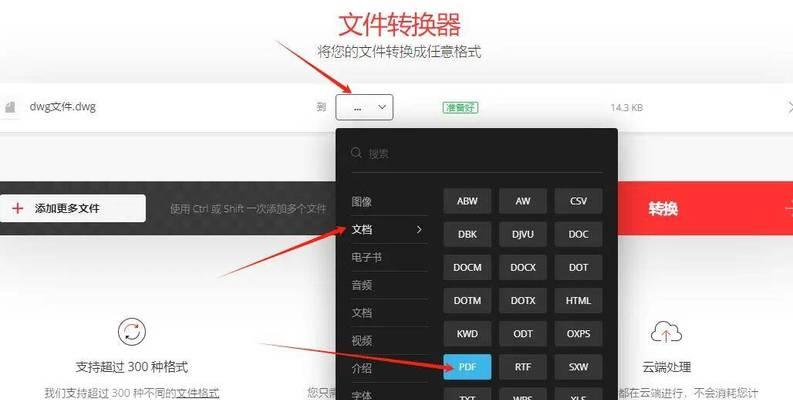如何清理360浏览器缓存?
在如今高速发展的网络时代,我们每天都在使用浏览器访问各种网站。为了提升网页加载速度,浏览器会缓存一些网页数据。然而,随着缓存的累积,它可能会导致浏览器变慢,甚至影响正常浏览体验。定期清理浏览器缓存显得尤为重要。本文将详细介绍如何清理360浏览器缓存,帮助你维护一个更清洁、更高效的上网环境。
什么是浏览器缓存?
浏览器缓存是存储在用户电脑上的一段数据,这些数据包括网页的图片、CSS样式表、JavaScript脚本等文件。当你再次访问相同的网页时,浏览器会加载本地缓存的数据,而不是从服务器重新下载,从而加快网页的加载速度。
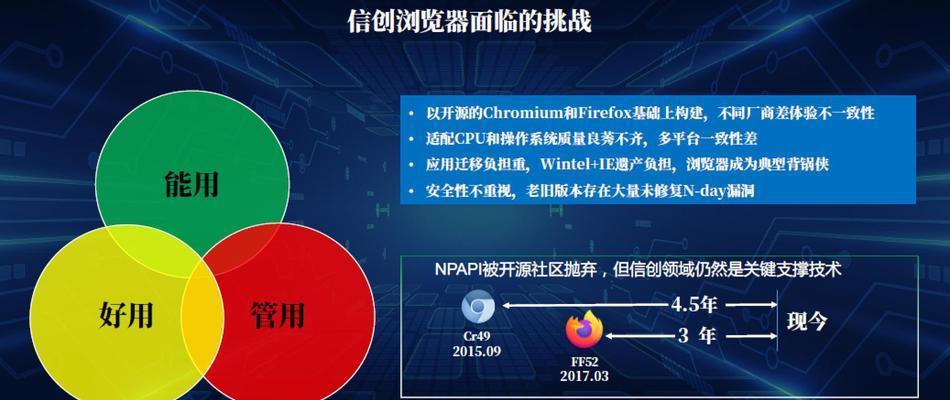
清理360浏览器缓存的必要性
随着时间的推移,缓存文件可能会变得过大,占用过多的硬盘空间,甚至有可能因为缓存文件损坏,导致浏览器显示错误或者无法加载网页。定期清理360浏览器缓存,不仅可以释放磁盘空间,还可以解决一些因缓存问题导致的浏览器异常。
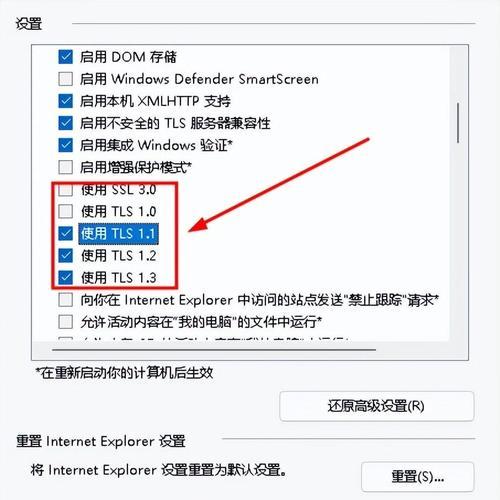
如何清理360浏览器缓存?
清理缓存的基本步骤
1.打开360安全浏览器。
2.在浏览器右上角点击“菜单”按钮(通常是三条横线的图标)。
3.在下拉菜单中选择“设置”进入浏览器设置界面。
4.在设置界面左侧找到并点击“高级设置”。
5.在高级设置中,找到“清除浏览数据”选项并点击。
6.在弹出的对话框中选择“清除数据”按钮开始清理。
清除缓存的详细操作
手动清除缓存
操作路径:打开360安全浏览器>点击右上角“菜单”>选择“设置”>进入“高级设置”>点击“清除浏览数据”。
清除选项:在清除浏览数据的界面中,可以自定义选择需要清除的数据类型,包括缓存图片和文件、Cookies和网站数据、历史记录等。通常情况下,勾选“清空缓存图片和文件”和“删除Cookies和网站数据”即可。
确定清除:确认选择后,点击“清除数据”按钮,系统会开始清理操作。
自动清除缓存设置
自动清理功能:如果希望每次关闭浏览器时都自动清理缓存,可以在“高级设置”中找到“启动时”选项,选择“删除上次会话的浏览数据”或类似设置。
定期清理:在“高级设置”中还可以设置定期清理缓存的频率,如每天、每周或每月自动进行清理,以保持浏览器的流畅性。
清理缓存时的注意事项
清除缓存和Cookies后,可能会需要重新登录一些网站。
如果遇到网站加载问题,可以尝试先清除缓存,看看问题是否得到解决。
清除缓存不会影响你的个人收藏和下载文件,这些数据将被保留。
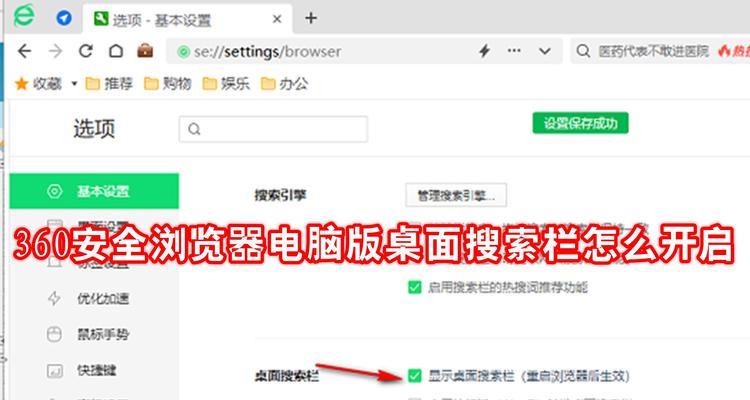
清理360浏览器缓存的高级技巧
使用快捷键
在360安全浏览器中,有一个快捷键`Ctrl+Shift+Delete`可以快速打开清除浏览数据的界面,方便用户快速进行清理操作。
定制清理计划
根据个人上网习惯,可以定制一个清理计划。比如,如果你每天都会访问多个网站,那么每天或每周清理一次缓存是个不错的选择。
多用户环境下的缓存管理
如果你的电脑有多个用户使用,可以为每个用户单独设置缓存清理选项,以满足不同用户的个性化需求。
结语
通过上述步骤,你可以轻松地清理360浏览器缓存,确保浏览器运行流畅,同时保护你的个人隐私。定期进行清理,不仅能提升浏览器性能,还能避免潜在的安全风险。希望本文的介绍能帮助你更有效地使用360安全浏览器,享受更加便捷、安全的网络生活。
版权声明:本文内容由互联网用户自发贡献,该文观点仅代表作者本人。本站仅提供信息存储空间服务,不拥有所有权,不承担相关法律责任。如发现本站有涉嫌抄袭侵权/违法违规的内容, 请发送邮件至 3561739510@qq.com 举报,一经查实,本站将立刻删除。
关键词:浏览器缓存
- 手机如何使用打光拍照板?拍摄技巧有哪些?
- 电脑显示器闪烁在闪烁怎么办?如何排查问题?
- 投影仪升降幕布怎么取掉?拆卸时应该注意哪些安全事项?
- 手机翻转镜头如何拍照?有哪些创意拍摄方法?
- 江门打印贴单机如何操作?程序使用方法是什么?
- 苹果手机如何设置古风拍照姿势?
- 蓝色黄油相机使用方法及拍照技巧有哪些?
- 果哥笔记本电脑性能如何?
- 王者荣耀频繁无响应的原因是什么?如何预防和解决?
- 电脑无线网卡怎么用?需要哪些设置?
妙招大全最热文章
- 《和平精英捏脸在哪里打开?》(探寻和平精英中捏脸功能的解锁地点)
- FPS从100多突然变低到10几,如何解决?(应对突降FPS,提高游戏体验)
- 笔记本电脑开机黑屏没反应怎么办?如何快速诊断和解决?
- 绕过苹果手机ID锁的激活工具推荐(寻找解决方案,解除苹果手机ID锁限制)
- Win10虚拟内存设置多少合适16G(优化系统性能的关键设置)
- Win7系统进入BIOS设置界面方法详解(快速、简单的进入BIOS设置界面)
- 手机突然黑屏无法开机的原因及解决方法(手机黑屏无反应)
- 火炬之光3修改器如何使用?遇到问题怎么办?
- B站电脑端视频缓存方法详解(教你轻松将B站视频保存到本地)
- 独立显卡安装图解教程?安装过程中常见问题有哪些?
- 最新文章
-
- 户外直播送笔记本电脑价格是多少?如何参与活动?
- 王者荣耀屏蔽功能如何使用?
- 电脑直播时声音小怎么解决?提升音量的方法有哪些?
- 电脑配置设置控制打印机的方法是什么?
- 如何查看和选择笔记本电脑配置?
- 原神中如何获得武器角色?需要满足哪些条件?
- 钢索云台相机与手机连接拍照方法是什么?
- 笔记本电脑键盘自动打字问题如何解决?
- 使用手柄玩魔兽世界治疗职业时如何选择合适的队友?
- 三国杀游戏中频繁掉线怎么办?有哪些稳定连接的技巧?
- 廉价笔记本电脑联网步骤是什么?
- 赛车类手游有哪些?英雄互娱的赛车游戏推荐?
- 王者荣耀全服玩家数量有多少?如何查看当前在线人数?
- 三国杀队友如何区分?有哪些技巧?
- 原神福利大奖怎么领奖?需要满足哪些条件?
- 热门文章
-
- 荣耀手机录音文件存放在哪里?如何找到录音文件的存储位置?
- 华为手机荣耀拍照美颜功能如何开启?美颜效果调整的技巧有哪些?
- 电脑桌面图标如何恢复原状?如何找回丢失的桌面图标布局?
- 王者荣耀全服玩家数量有多少?如何查看当前在线人数?
- 如何在Photoshop中等比例缩放图片?等比例缩放图片大小的正确步骤是什么?
- 手机桌面图标怎么一键整理?整理桌面图标的最佳方法?
- mp3格式歌曲如何下载到u盘?需要注意什么?
- 电脑上图标不见了怎么办?如何找回丢失的桌面图标?
- PDF文件大小如何调整到指定KB?调整过程中常见问题有哪些?
- 手机相册拼图功能在哪里?如何操作?
- Mac电脑任务管理器快捷键是什么?如何使用?
- word批注模式如何关闭?有哪些快捷操作?
- “司空见惯”一词是什么意思?在什么情况下使用?
- 如何批量删除苹果通讯录联系人?操作步骤是什么?
- 王者荣耀屏蔽功能如何使用?
- 热门tag
- 标签列表
- 友情链接